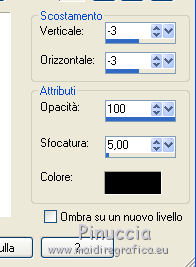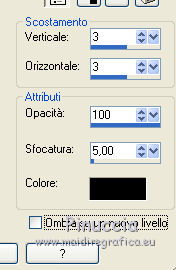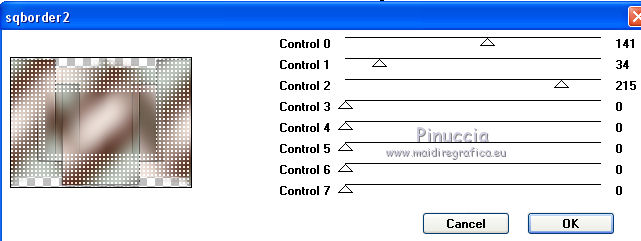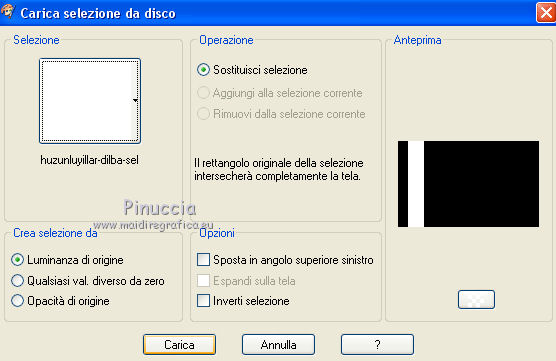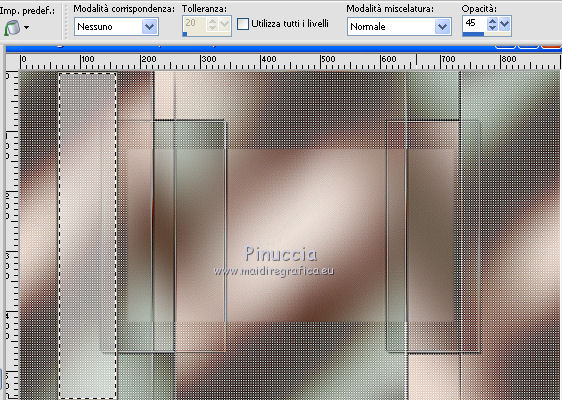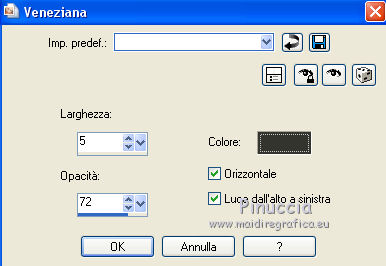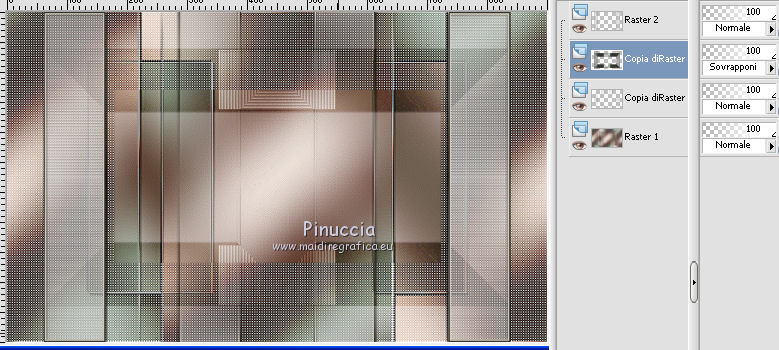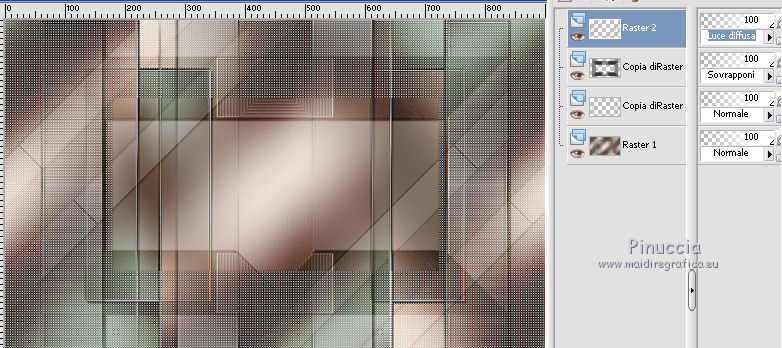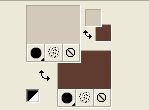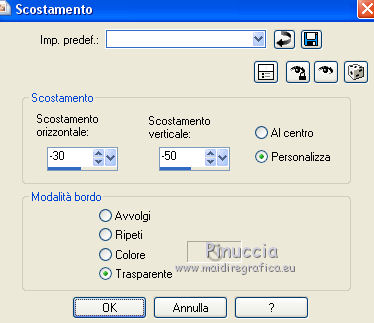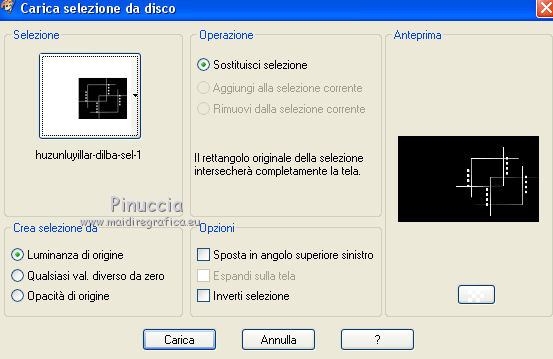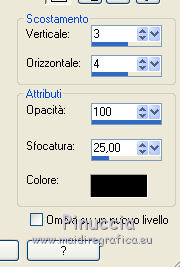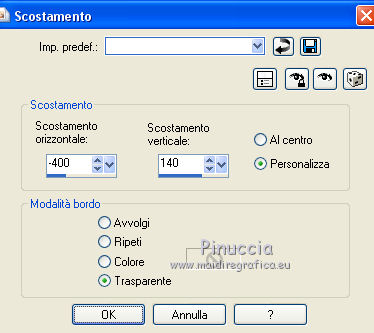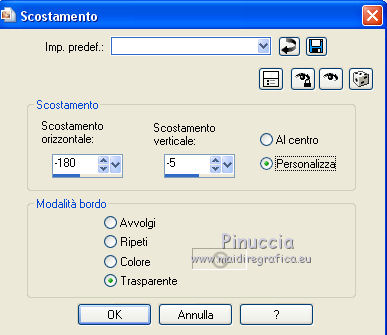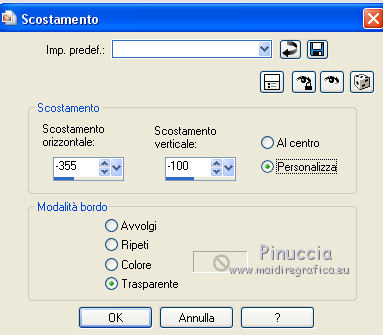|
DILBA

Ringrazio Vahide per avermi permesso di tradurre i suoi tutorial.

qui puoi trovare qualche risposta ai tuoi dubbi.
Se l'argomento che ti interessa non è presente, ti prego di segnalarmelo.
Per tradurre questo tutorial ho usato Corel X, ma può essere realizzato anche con le altre versioni di PSP.
Dalla versione X4, il comando Immagine>Rifletti è stato sostituito con Immagine>Capovolgi in orizzontale,
e il comando Immagine>Capovolgi con Immagine>Capovolgi in verticale.
Nelle versioni X5 e X6, le funzioni sono state migliorate rendendo disponibile il menu Oggetti.
Con la versione X7 sono tornati i comandi Immagine>Rifletti e Immagine>Capovolgi, ma con nuove funzioni.
Vedi la scheda sull'argomento qui
Traduzione francese/traduction française qui/ici
Le vostre versioni/vos versions qui/ici
Occorrente:
Materiale qui
Filtri
in caso di dubbi, ricorda di consultare la mia sezione filtri qui
Filters Unlimited 2.0 qui
FM Tile Tools - Blend Emboss qui
Simple - Diamonds, Pizza slice mirror qui
AFS IMPORT - sqborder2 qui
Alien Skin Eye Candy 5 Impact - Perspective Shadow qui
I filtri AFS IMPORT e Simple si possono usare da soli o importati in Filters Unlimited
(come fare vedi qui)
Se un filtro fornito appare con questa icona  deve necessariamente essere importato in Filters Unlimited. deve necessariamente essere importato in Filters Unlimited.

Metti il gradiente nella cartella Gradienti.
Metti il preset Emboss 3 nella cartella Impostazioni predefinite.
Metti le selezioni nella cartella Selezioni.
Apri la maschera in PSP e minimizzala con il resto del materiale.
1. Apri una nuova immagine trasparente 900 x 550 pixels.
Scegli due colori in armonia con il tuo tube.
Per l'esempio:
colore di primo piano #d3c9ba
colore di sfondo #34352f.
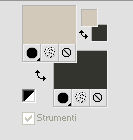
Passa il colore di primo piano a Gradiente e seleziona il gradiente huzun1, stile Lineare.
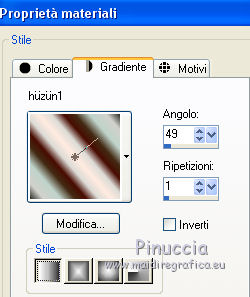
2. Riempi  l'immagine trasparente con il gradiente. l'immagine trasparente con il gradiente.
3. Regola>Sfocatura>Sfocatura gaussiana - raggio 57.

4. Livelli>Duplica.
Immagine>Ridimensiona, al 70%, tutti i livelli non selezionato.
5. Effetti>Filtro definito dall'utente - seleziona il preset Emboss 3 e ok.

6. Effetti>Effetti 3D>Sfalsa ombra, colore nero #000000.
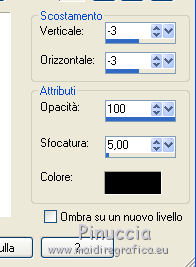
Ripeti l'Effetto Sfalsa ombra, cambiando verticale e orizzontale con 3.
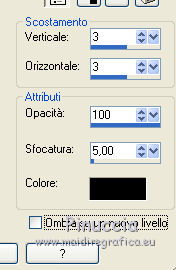
7. Livelli>Duplica.
Immagine>Ruota per gradi - 90 gradi a sinistra.

Livelli>Unisci>Unisci giù.
8. Effetti>Effetti di immagine>Motivo unico, Fianco a fianco.

Livelli>Unisci>Unisci giù.
9. Livelli>Duplica.
Effetti>Effetti di bordo>Aumenta.
10. Effetti>Plugins>AFS IMPORT - sqborder2.
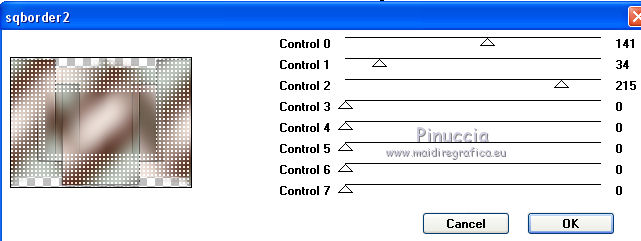
Effetti>Effetti di bordo>Aumenta.
Livelli>Unisci>Unisci giù.
11. Livelli>Nuovo livello raster.
Selezione>Carica/Salva selezione>Carica selezione da disco.
Cerca e carica la selezione hüzünlüyillar-dilba-sel.
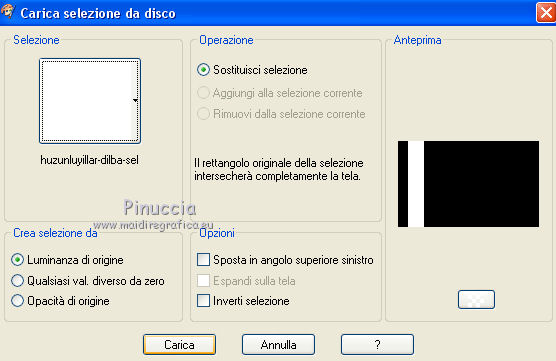
Riempi  la selezione con il colore di sfondo #34352f. la selezione con il colore di sfondo #34352f.
12. Selezione>Modifica>Contrai - 2 pixels.
Premi sulla tastiera il tasto CANC 
13. Riporta il colore di primo piano a Colore.
Riempi  con il colore di primo piano #d3c9ba. con il colore di primo piano #d3c9ba.
14. Selezione>Modifica>Contrai - 2 pixels.
Premi sulla tastiera il tasto CANC.
15. Imposta il colore di sfondo con il colore bianco #ffffff.
Abbassa l'opacità dello strumento Riempimento a 45,
e riempi  la selezione con il colore bianco. la selezione con il colore bianco.
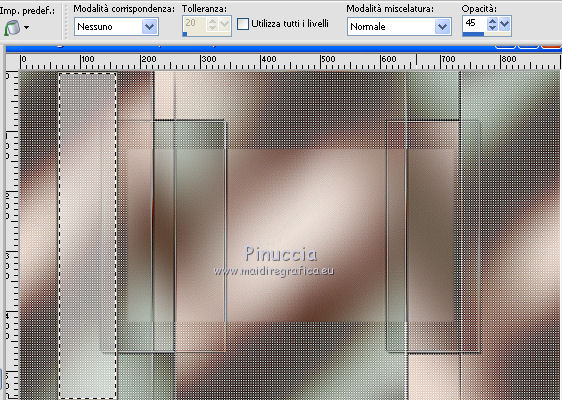
Selezione>Deseleziona.
Prima di dimenticare, riporta l'opacità dello strumento Riempimento a 100,
e il colore di sfondo al colore iniziale #34352f.
16. Effetti>Effetti 3D>Sfalsa ombra, colore nero #000000.

17. Livelli>Duplica.
Immagine>Rifletti.
Livelli>Unisci>Unisci giù.
18. Livelli>Duplica.
Livelli>Disponi>Sposta giù.
19. Effetti>Effetti di immagine>Motivo unico.

20. Effetti>Plugins>FM Tile Tools - Blend Emboss, con i settaggi standard.

21. Attiva il livello superiore.
Livelli>Duplica.
Livelli>Disponi>Sposta giù.
22. Effetti>Effetti di trama>Veneziana - colore di sfondo #34352f.
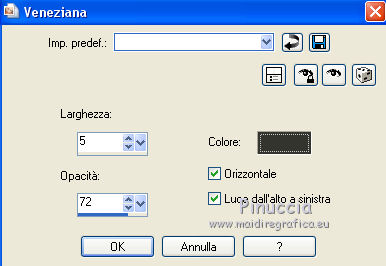
23. Effetti>Plugins>Simple - Pizza Slice Mirror.
24. Livelli>Duplica.
Immagine>Rifletti.
Livelli>Unisci>Unisci giù.
Cambia la modalità di miscelatura di questo livello in Sovrapponi.
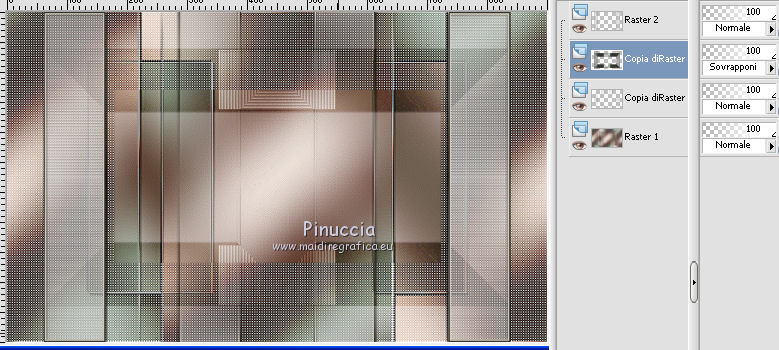
25. Effetti>Effetti 3D>Sfalsa ombra, colore nero #000000.

26. Attiva il livello superiore.
Effetti>Plugins>Simple - Diamonds.
Cambia la modalità di miscelatura di questo livello in Luce diffusa.
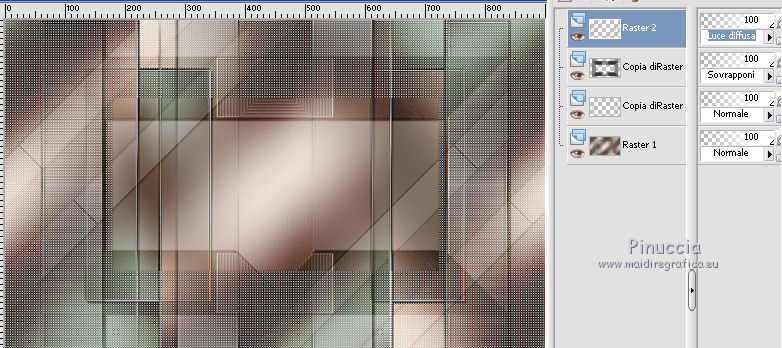
27. Effetti>Effetti 3D>Sfalsa ombra, colore nero #000000.

28. Livelli>Nuovo livello raster.
Imposta il colore di sfondo con #5f3d2f,
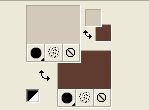
e riempi  il livello con questo colore. il livello con questo colore.
29. Livelli>Nuovo livello maschera>Da immagine.
Apri il menu sotto la finestra di origine e vedrai la lista dei files aperti.
Seleziona la maschera 0_c0fc1_25f7be58_XL, con i seguenti settaggi.

Livelli>Unisci>Unisci gruppo.
30. Effetti>Effetti 3D>Sfalsa ombra, con i settaggi precedenti, ma colore bianco #ffffff.

31. Apri hüzünlüyillar-dilba-deko-3, e vai a Modifica>Copia.
Torna al tuo lavoro e vai a Modifica>Incolla come nuovo livello.
32. Effetti>Effetti di immagine>Scostamento.
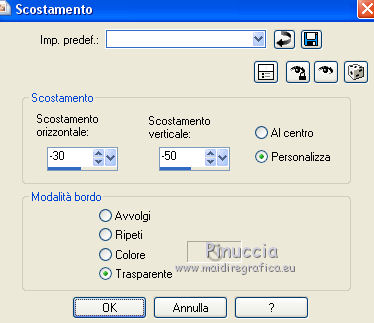
33. Livelli>Nuovo livello raster.
Imposta nuovamente il colore di sfondo con il colore bianco #ffffff.
34. Selezione>Carica/Salva selezione>Carica selezione da disco.
Cerca e carica la selezione hüzünlüyillar-dilba-sel-1.
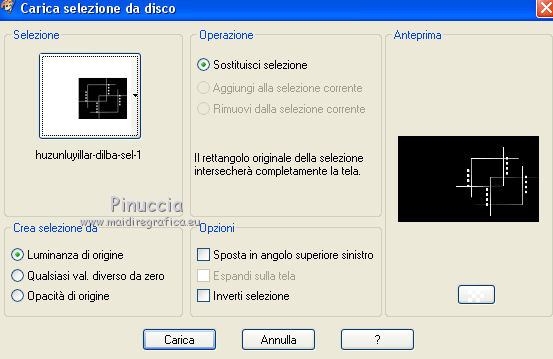
Riempi  la selezione con il colore bianco #ffffff. la selezione con il colore bianco #ffffff.
Selezione>Deseleziona.
35. Effetti>Effetti 3D>Sfalsa ombra, colore nero #000000.
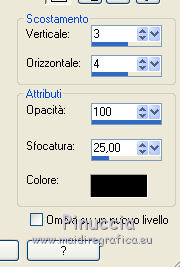
36. Livelli>Duplica.
Immagine>Ridimensiona, al 60%, tutti i livelli non selezionato.
37. Effetti>Effetti di immagine>Scostamento.
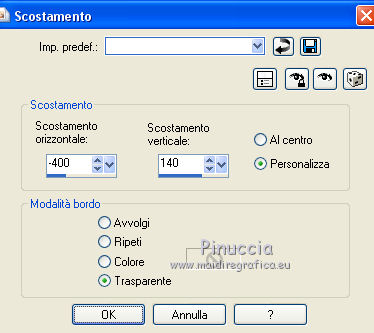
38. Apri hüzünlüyillar-dilba-deko, e vai a Modifica>Copia.
Torna al tuo lavoro e vai a Modifica>Incolla come nuovo livello.
39. Effetti>Effetti di immagine>Scostamento.

40. Effetti>Effetti 3D>Sfalsa ombra, colore nero #000000.

41. Livelli>Duplica.
Immagine>Ridimensiona, al 60%, tutti i livelli non selezionato.
42. Effetti>Effetti di immagine>Scostamento.
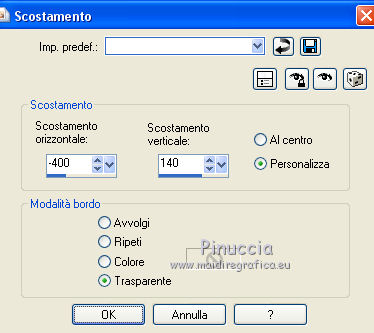
43. Apri hüzünlüyillar-dilba-deko-1, e vai a Modifica>Copia.
Torna al tuo lavoro e vai a Modifica>Incolla come nuovo livello.
44. Effetti>Effetti di immagine>Scostamento.

45. Apri hüzünlüyillar-dilba-deko-2, e vai a Modifica>Copia.
Torna al tuo lavoro e vai a Modifica>Incolla come nuovo livello.
46. Apri il tube 0_7d312_d7ed98ac_XL, e vai a Modifica>Copia.
Torna al tuo lavoro e vai a Modifica>Incolla come nuovo livello.
Immagine>Ridimensiona, al 90%, tutti i livelli non selezionato.
47. Effetti>Effetti di immagine>Scostamento.
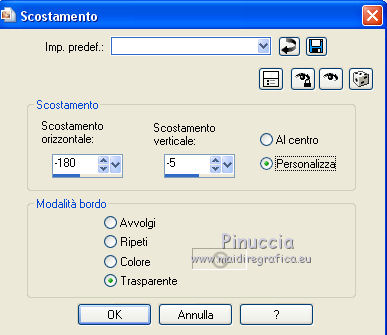
48. Effetti>Plugins>Alien Skin Eye Candy 5 Impact - Perspective Shadow.
Seleziona il preset Drop Shadow Blurry e ok.

49. Apri hüzünlüyillar-dilba-text, e vai a Modifica>Copia.
Torna al tuo lavoro e vai a Modifica>Incolla come nuovo livello.
50. Effetti>Effetti di immagine>Scostamento.
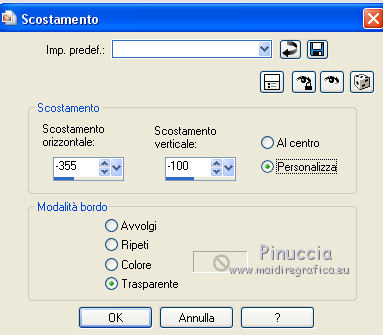
51. Apri ugur bocegi (3), e vai a Modifica>Copia.
Torna al tuo lavoro e vai a Modifica>Incolla come nuovo livello.
Immagine>Ridimensiona, al 15%, tutti i livelli non selezionato.
52. Effetti>Effetti di immagine>Scostamento.

53. Immagine>Aggiungi bordatura, 1 pixel, simmetriche, colore #34352f.
Immagine>Aggiungi bordatura, 1 pixel, simmetriche, colore #d3c9ba.
Immagine>Aggiungi bordatura, 1 pixel, simmetriche, colore #34352f.
Immagine>Aggiungi bordatura, 45 pixels, simmetriche, colore #ffffff.
Immagine>Aggiungi bordatura, 1 pixel, simmetriche, colore #34352f.
Immagine>Aggiungi bordatura, 1 pixel, simmetriche, colore #d3c9ba.
Immagine>Aggiungi bordatura, 1 pixel, simmetriche, colore #34352f.
54. Immagine>Ridimensiona, a 900 pixels di larghezza, tutti i livelli selezionato.
Firma il tuo lavoro e salva in formato jpg.
Per questo esempio ho usato un tube di Beatriz.


Se hai problemi o dubbi, o trovi un link non funzionante, o se vuoi mandarmi la tua versione, scrivimi.
30 Aprile 2015
|




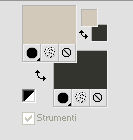
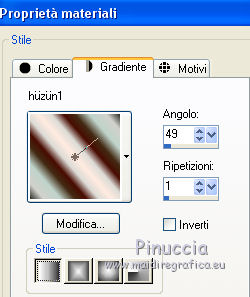
 l'immagine trasparente con il gradiente.
l'immagine trasparente con il gradiente.